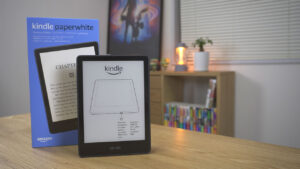iPadは高性能なタブレット端末なので、「パソコンをやめてiPadをパソコンの代わりに使いたい」と考えている方も多いかと思います。
かくいう僕もその一人です。
デスクトップパソコンを持ってはいるもののノートパソコンは持っていないので、どうにかiPadをノートパソコン代わりに使えないかとずっと考えていました。
そこで今回、実際にiPadをパソコンの代わりに使ってみる実験をおこなってみたわけです。
この記事では、実際にiPadをパソコンの代わりに使ってみた結果と、iPadをパソコン代わりに使う上で必要な周辺機器について紹介していきたいと思います。
「iPadはパソコンの代わりにならない」と感じた2つの理由
- パソコンほどスペックは高くない
- 配信されていないアプリが多い
早速結論からになってしまいますが、iPadをパソコンの代わりとして活用することはできませんでした。
Web系のフリーランスとして活動している僕のパソコンの主な用途は以下のとおりです。
- Webコンテンツのライティング
- PhotoshopやIllustratorでのデザイン
- Premiere ProやAfter Effectsでの動画編集や動画制作
また、クライアントとのやり取りでSlackやZOOMを使うこともありますし、Office系のソフトも毎日のように使います。
今回、これらの作業をiPadのみでおこなえないか試してみたわけですが、半日で挫折し、パソコンでの作業に戻してしまいました。
パソコンほどスペックは高くない
iPadは高性能のタブレット端末ですが、パソコンほどスペックが高いわけではありません。
一部のパソコンよりは高スペックだったりもしますが、MacBookやMacBook ProなどApple製のPCほどではありません。
僕の作業内容の場合メモリが重要になりますが、iPadのメモリは3~8GBとなっているモデルがほとんどです。
iPad Proの一部端末は16GBのメモリを積んでいるものもあるようですが、それらのモデルは最低でも22万円ほどするので、一般の方の選択肢には入りづらいと考えられます。
8GBだと使用するアプリや作業の内容によっては動作がモッサリすることがあるので、パソコンの代わりは難しいかなと感じました。
配信されていないアプリが多い
iPadで配信されていないアプリや利用できないサービスが多かったのも、iPadをパソコンの代わりとして活用することはできないと感じた理由の一つです。
僕は仕事で、
- Photoshop
- Illustrator
- Premiere Pro
- After Effects
など、Adobe系のツールを使用する機会が多いのですが、Premiere ProとAfter EffectsはiPadでの利用に対応していません。
動画編集についてはLumaFusionというアプリがありますが、Premiere Proほど高機能ではありませんし、使い勝手もよくありません。
また、PhotoshopやIllustratorについてはiPad向けのアプリが配信されていますが、一部利用できない機能があったりします。
他にもiPad向けのアプリが配信されていないというケースは多いですし、機能が制限されていることも多いので、僕の用途だとパソコンの代わりとして使うのは難しいかなと感じました。
After Effects
iPadをパソコン代わりに使うために揃えておきたいアイテム
- キーボード
- マウス
- モバイルバッテリー
- USBハブ
実際にパソコンの代わりとして使ってみた感想をふまえた上で個人的にiPadはパソコンの代わりにはなり得ないと考えていますが、どうしてもiPadをパソコン代わりに使いたいのであれば、上記4つのアイテムを用意した上で使うようにしましょう。
それぞれのアイテムがなぜ必要なのかについて解説していきます。
1. キーボード
iPadをパソコン代わりに使いたいのであれば、キーボードは欠かせません。
キーボードの必要性についてはわざわざ説明する必要もないでしょう。
iPad向けのキーボードはさまざまなメーカーから発売されていますが、ケースとキーボードが一体になったApple純正のものがおすすめです。
2. マウス
iPadをパソコン代わりに使いたいのであればマウスも欠かせません。
パソコンをマウスなしで操作することは考えられないと思いますが、同じ理由で、iPadをパソコンとして使いたいのであればマウスが必須になります。
ノートパソコンのようなトラックパッドが内蔵されたケースもあるので、よりコンパクトな装備で使いたいならそういったケースの購入をおすすめします。
3. モバイルバッテリー
iPadはノートパソコンほどバッテリーの持ちがいい端末ではありません。
例えば、MacBookのバッテリーは最大で18~20時間ほど持ちますが、iPadは9時間しか持ちません。
iPadを外に持ち出して使いたいと考えているのであれば、モバイルバッテリーは必須です。
充電器を持ち歩くという手もありますが、いつでもどこでも充電dけいるわけではないので、モバイルバッテリーの購入をおすすめします。
4. USBハブ
パソコンには、
- HDMIポート
- USBポート
- SDカードスロット
- イヤホンジャック
など、さまざまな端子がついていますが、iPadにはついていません。
USB-Cのポートはついていますが、一つしかありませんし、充電用の端子と兼任なので充電中は使えなくなってしまいます。
パソコンとして使うのであればこういった端子類が必要になる機会も出てくるはずなので、USBハブも購入しておくようにしましょう。
「そもそも本当にiPadじゃないといけないのか」をもう一度よく考えよう
「iPadをパソコン代わりに使いたい」
「パソコンをやめてiPadにしたい」
と考えている方は、「そもそも本当にiPadじゃないといけないのか」という点をもう一度よく考えてみるべきです。
確かにiPadをパソコンの代わりとして使うことができればかなり魅力的ではありますが、iPadは決して安い端末ではありません。
パソコンの代わりとして用いるのであれば画面のサイズやスペック的に12.9インチのiPad Pro一択になりますが、12.9インチのiPadは159,800円~とかなり高額です。
パソコンの代わりとして利用しつつiPad本来の機能もフル活用する場合はApple Pencilも必要になりますし、
- キーボード
- マウス
- モバイルバッテリー
- USBハブ
も必要になりますが、これをすべて揃えるとなると20万円近くかかってしまいます。
Magic KeyboardなどAppleの純正製品で揃えようとすると、さらに高くなります。
一方、MacBook Airなら134,800円から購入できますし、最新のモデルでも164,800円から購入できるようになっています。
Apple Pencilで手書きできるiPadとしての機能とパソコンとしての機能をどうしても利用したいということであれば仕方ありませんが、そうでない場合は、一旦落ち着いて、「どうしてもiPadでなくてはいけないのか」ともう一度自問自答してみてください。
まとめ:
かなりライトな使い方をするのであればiPadをパソコンの代わりとして使うことは可能ですが、スペックや対応していないソフトやツールがあることを考えると、困る場面やストレスを感じる場面が出てくる可能性は高いと言えます。
ビジネス用として使いたいと考えているのであればなおさらです。
iPadは決して安い端末ではないので、今回紹介させてもらった内容を参考にしながら、今一度よく考えてみるようにしてください。